
Serveur MCP hébergé pour GitHub
Le serveur MCP GitHub permet une intégration transparente entre les outils d'IA et GitHub, offrant des workflows automatisés pour gérer les dépôts, les issues e...

Intégrez FlowHunt à LiveAgent via le serveur MCP LiveAgent pour automatiser les tâches de support client, gérer les tickets et contacts, et connecter vos flux IA aux données LiveAgent en temps réel.
Hébergez des serveurs MCP avec FlowHunt
La plateforme FlowHunt permet aux utilisateurs de créer des agents IA pour n'importe quel service sans les tracas habituels des serveurs MCP. Hébergez des serveurs MCP pour tout service, automatisez les workflows, connectez-vous à des outils externes et utilisez l'analytique pour améliorer la performance. FlowHunt simplifie et rend efficace la création d'agents IA pour tous les utilisateurs.
Accédez au portail LiveAgent : Connectez-vous à votre portail LiveAgent.
Allez dans les paramètres : Cliquez sur l’icône “engrenage” dans la barre latérale de gauche.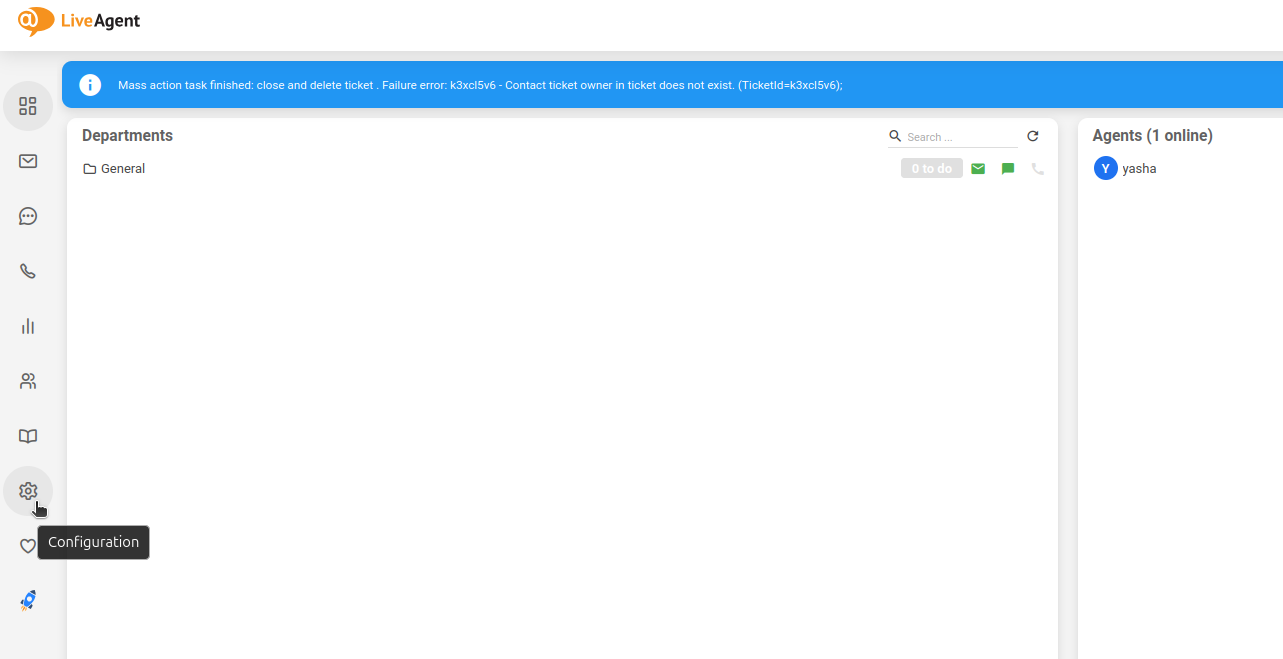
Accédez aux paramètres API :
Créez une clé API :
FlowHunt-LiveAgent-Integration).
💡 Astuce : Stockez votre clé API en toute sécurité et évitez de la partager publiquement. L’utilisation de variables d’environnement pour la gestion des clés API est recommandée pour une sécurité renforcée.
Accédez à FlowHunt : Connectez-vous à votre tableau de bord FlowHunt.io .
Rendez-vous dans Intégrations : Trouvez la section “Intégrations” dans la barre latérale de gauche.
Sélectionnez LiveAgent : Cliquez sur l’option d’intégration LiveAgent pour démarrer le processus de configuration.
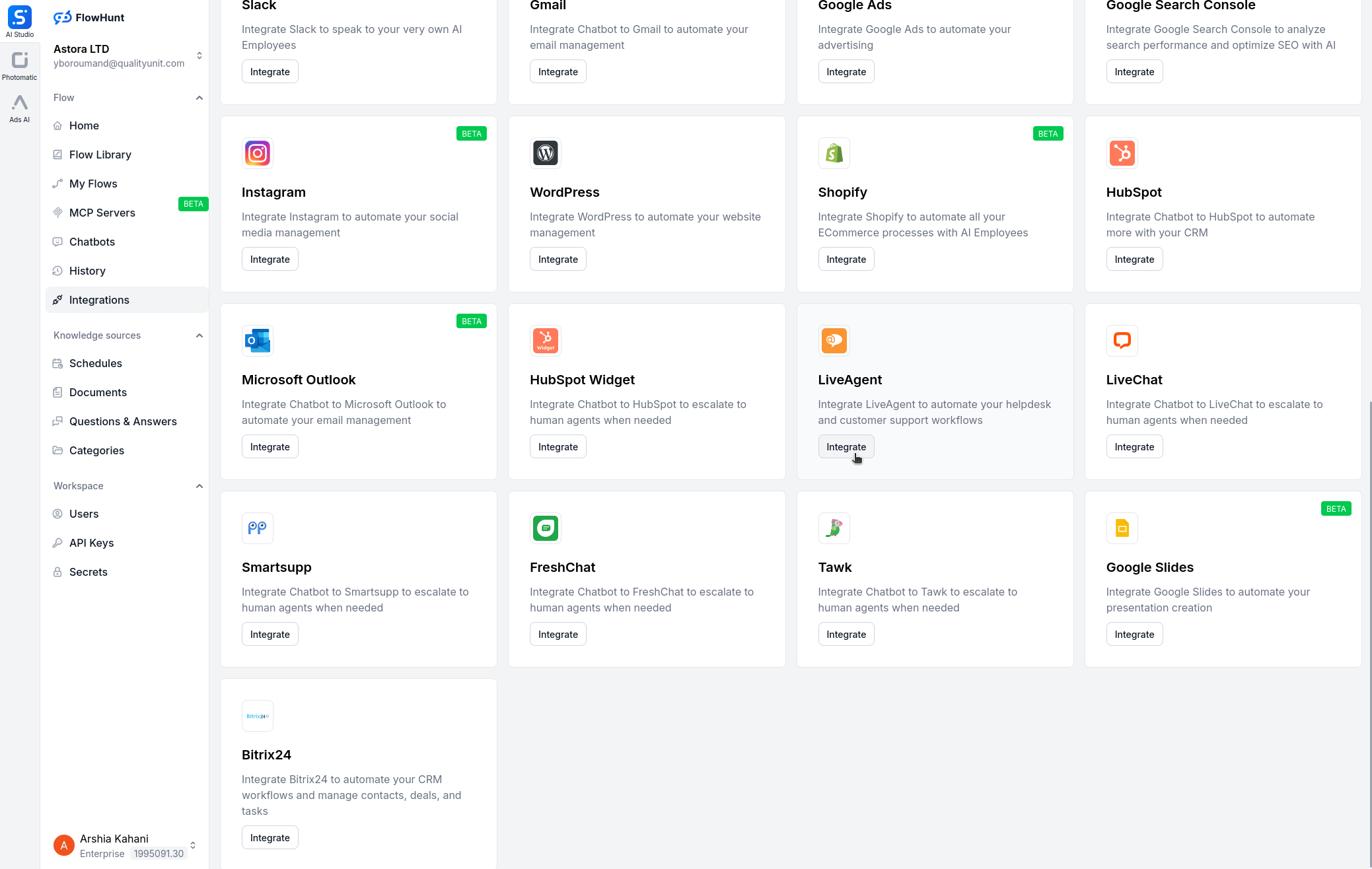
Sur la page de configuration de l’intégration LiveAgent, fournissez les informations suivantes :
| Champ | Description | Exemple |
|---|---|---|
| Nom de l’instance | Nom optionnel pour l’intégration | MonLiveAgent |
| URL de base LiveAgent | L’URL de votre instance LiveAgent | https://votre-domaine.ladesk.com/ |
| Clé API | La clé API générée dans LiveAgent | votre-clé-api-sécurisée |
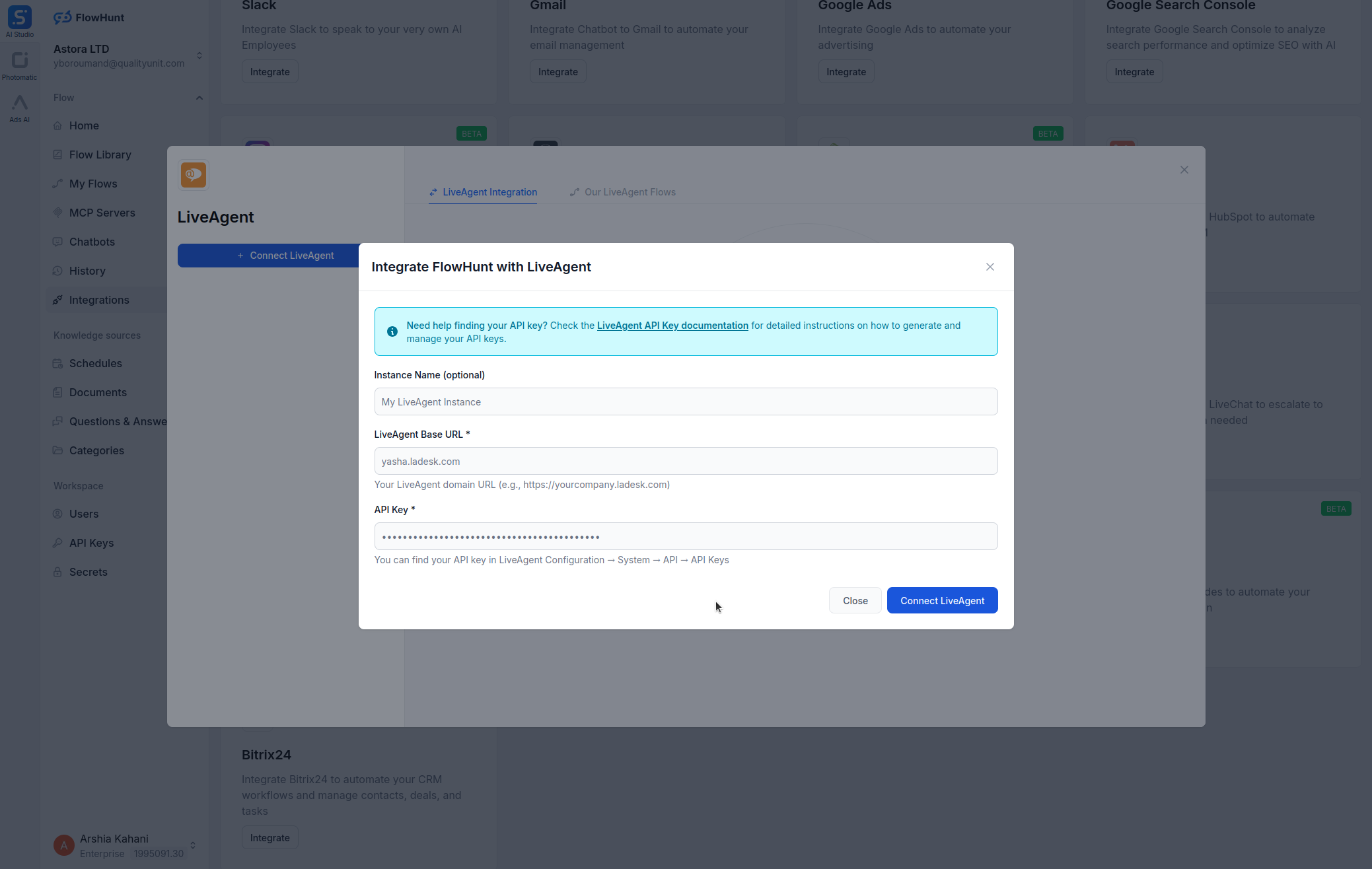

INTÉGRATION MCP
Les outils suivants sont disponibles dans le cadre de l’intégration MCP LiveAgent :
Liste les tickets avec des filtres optionnels pour gérer ou organiser les demandes de support.
Obtenir les détails d’un ticket spécifique par son ID.
Créer un nouveau ticket avec les détails spécifiés pour le support client.
Mettre à jour un ticket existant avec de nouveaux détails ou un nouveau statut.
Obtenir les messages associés à un ticket existant.
Lister tous les agents pour gérer l’affectation de l’équipe support.
Obtenir les détails d’un agent spécifique par son ID.
Lister tous les contacts pour gérer les informations clients.
Obtenir les détails d’un contact spécifique par son ID.
Créer un nouveau contact avec les détails spécifiés.
Lister tous les départements pour organiser les workflows de support.

📝 Remarque : Vous pouvez modifier ou ajouter des outils plus tard selon l’évolution de vos besoins d’automatisation.
{
"mcp": {
"transport": "streamable_http",
"url": "https://mcp.flowhunt.io/••••••••"
}
}
🔒 Important : Traitez l’URL de votre serveur MCP comme un mot de passe. Elle donne un accès direct à vos données LiveAgent et outils serveur. Ne la partagez jamais publiquement et ne l’ajoutez pas à un système de gestion de version.
Vous disposez de deux options puissantes pour mettre en œuvre votre automatisation LiveAgent :
Idéal pour : Démarrer rapidement avec des modèles d’automatisation éprouvés
Générez le flux : Dans la configuration de votre serveur MCP, cliquez sur “Créer un flux préconfiguré”.
Sélectionnez le modèle : Choisissez “Agent IA avec MCP” pour créer un workflow prêt à l’emploi.
Personnalisez la logique : Utilisez l’éditeur visuel de FlowHunt pour adapter l’automatisation :

Activez : Enregistrez et activez votre flux pour commencer les opérations automatisées.
Idéal pour : Des besoins d’automatisation spécifiques ou l’amélioration de workflows existants
{
"mcp": {
"transport": "streamable_http",
"url": "https://mcp.flowhunt.io/••••••••"
}
}
Concevez le workflow : Définissez la logique personnalisée exploitant les outils du serveur MCP :

Déployez : Enregistrez votre configuration et activez le flux.
L’intégration du serveur MCP LiveAgent avec FlowHunt.io crée une base puissante pour l’automatisation intelligente de la documentation. Que vous optimisiez la gestion des pages, automatisiez les mises à jour de contenu ou amélioriez le partage des connaissances, cette intégration permet à vos agents IA de travailler efficacement avec vos données LiveAgent essentielles.
Commencez avec une automatisation simple et élargissez progressivement vos workflows à mesure que vous maîtrisez la plateforme. L’association des puissantes capacités de gestion de contenu de LiveAgent et de l’automatisation pilotée par l’IA de FlowHunt transformera la façon dont votre équipe collabore et gère la documentation.
Prêt à vous lancer ? Commencez votre intégration aujourd’hui et libérez tout le potentiel de l’automatisation documentaire par l’IA !
FlowHunt fournit une couche de sécurité supplémentaire entre vos systèmes internes et les outils d'IA, vous donnant un contrôle granulaire sur les outils accessibles depuis vos serveurs MCP. Les serveurs MCP hébergés dans notre infrastructure peuvent être intégrés de manière transparente avec le chatbot de FlowHunt ainsi qu'avec les plateformes d'IA populaires comme ChatGPT, Claude et divers éditeurs d'IA.
Libérez la puissance de l'automatisation pilotée par l'IA pour votre espace de travail LiveAgent. Gérez facilement les tickets, agents et contacts depuis FlowHunt.

Le serveur MCP GitHub permet une intégration transparente entre les outils d'IA et GitHub, offrant des workflows automatisés pour gérer les dépôts, les issues e...

Le serveur MCP Microsoft Excel permet une intégration transparente entre les outils d'IA et Microsoft Excel, permettant aux workflows automatisés de gérer les c...

Le serveur MCP Polygon.io permet une intégration transparente entre les outils d'IA et Polygon.io, autorisant des workflows automatisés pour gérer les cotations...
Consentement aux Cookies
Nous utilisons des cookies pour améliorer votre expérience de navigation et analyser notre trafic. See our privacy policy.